MacBook Air M1 通过 VMware Fusion 虚拟机运行 Windows 11
MacBook Air / MacBook Pro M1 版发布已经一年了,但还没有得到微软的授权,因此并不能原生运行 Windows 10 和 Windows 11,仅能通过虚拟机来运行,而虚拟机主要是 Parallels Desktop 和 VMware Fusion,Parallels Desktop 正版非常贵,且升级还要再付费,对于我这种穷逼来说,只能劝退了,最终我选择了 VMware Fusion,现简要说明下 MacBook Air M1 通过 VMware Fusion 虚拟机运行 Windows 11 的过程
一 下载并安装 VMware Fusion 虚拟机
官网说明:
https://blogs.vmware.com/teamfusion/2021/09/fusion-for-m1-public-tech-preview-now-available.html
下载地址【需要注册并登录账号才能下载】:
https://customerconnect.vmware.com/downloads/get-download?downloadGroup=FUS-PUBTP-2021H1
二 下载 Windows 官方 ISO 镜像
下载地址:
按需下载,我下载的是
Windows 11 Insider Preview 22471.1000 (rs_prerelease) arm64
https://uupdump.net/selectlang.php?id=0587d7de-003d-495d-a46a-7d1003a38ca8
Windows 10 Insider Preview 10.0.20231.1005 (rs_prerelease) arm64
https://uupdump.net/selectlang.php?id=03d8c94e-7eb7-4e15-96ce-58fffee2de31
如果你下载其他版本,一定要选 arm64
下载后是个压缩包,解压后运行脚本才开始下载 Windows 官方 ISO 镜像
三 设置 VMware Fusion 虚拟机
核心我选的 4 个,内存选的 4 G,后期可以自己调整的
安装过程中需要一些命令行设置
# 在 cmd 中去除安装限制 regedit LabConfig BypassTPMCheck BypassSecureBootCheck # 键值为 1 # 开机卡联网,在 cmd 命令中结束相关进程 taskkill /F /IM oobenetworkconnectionflow.exe # 开机后无网络,在 cmd 中的命令行 bcdedit /debug on bcdedit /dbgsettings net hostip:10.0.0.1 port:55555
不懂的话,可以留言
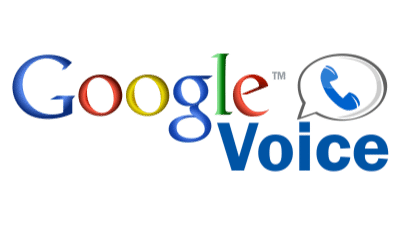
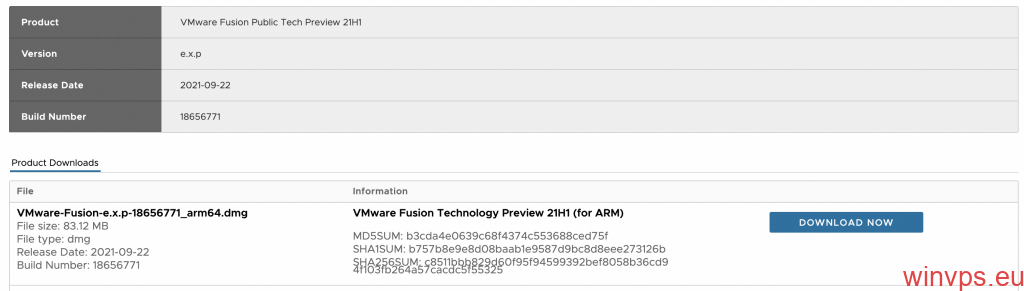
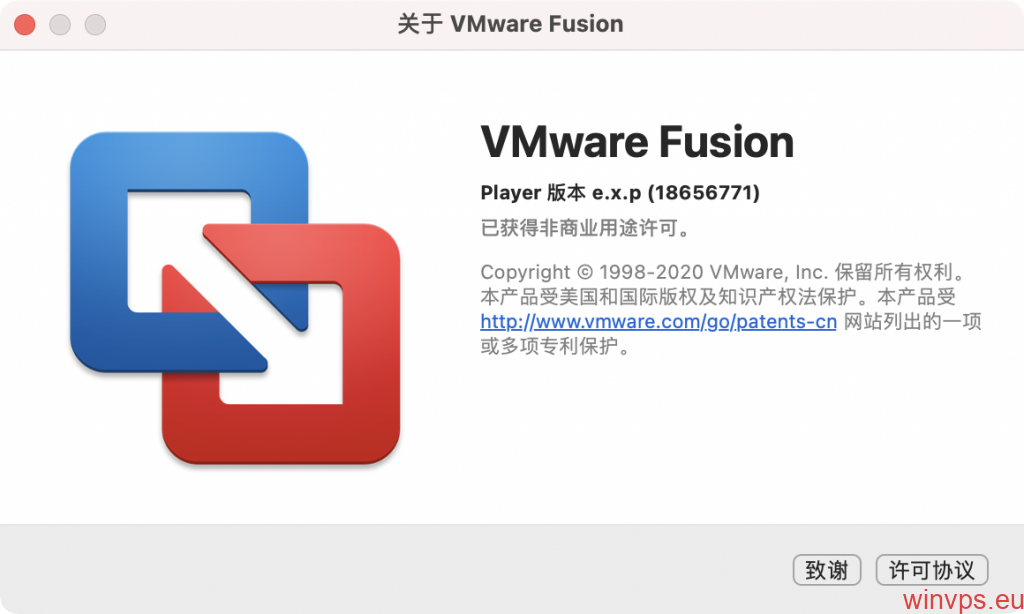
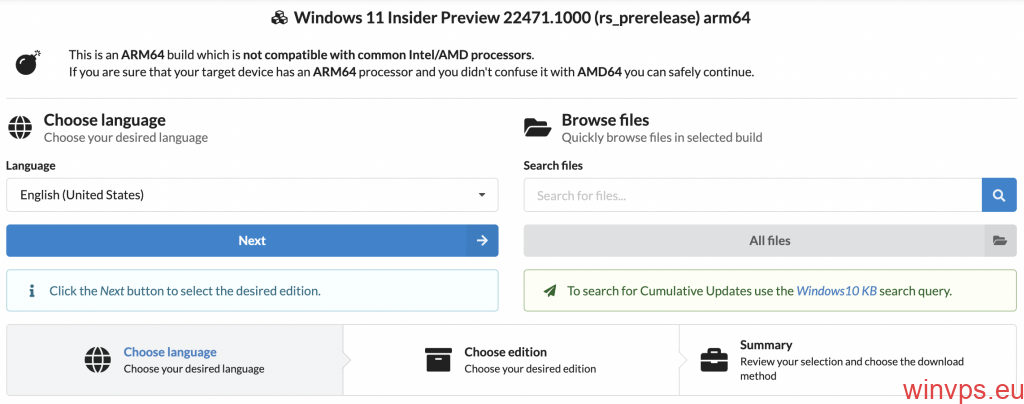
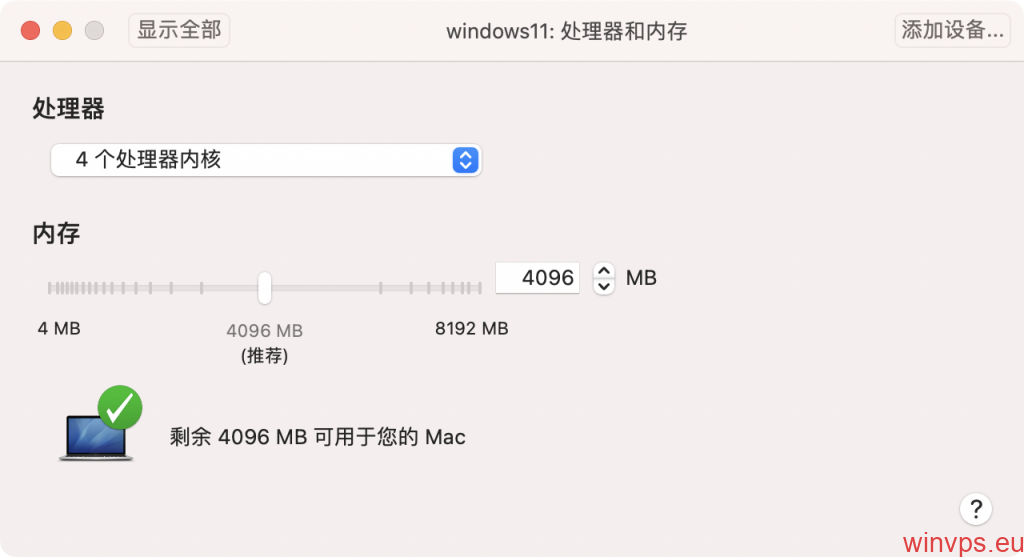
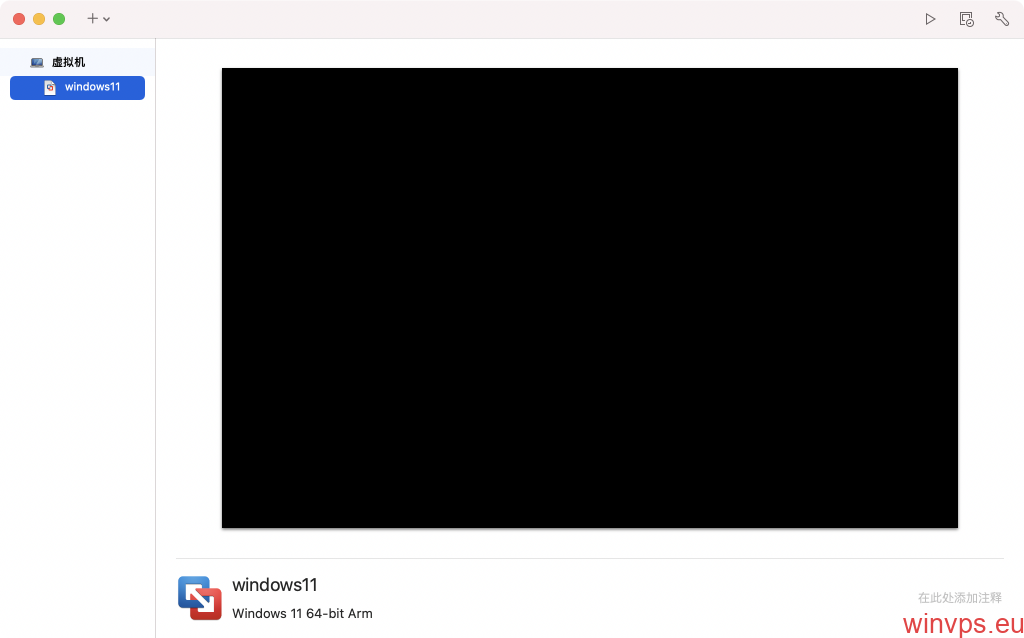
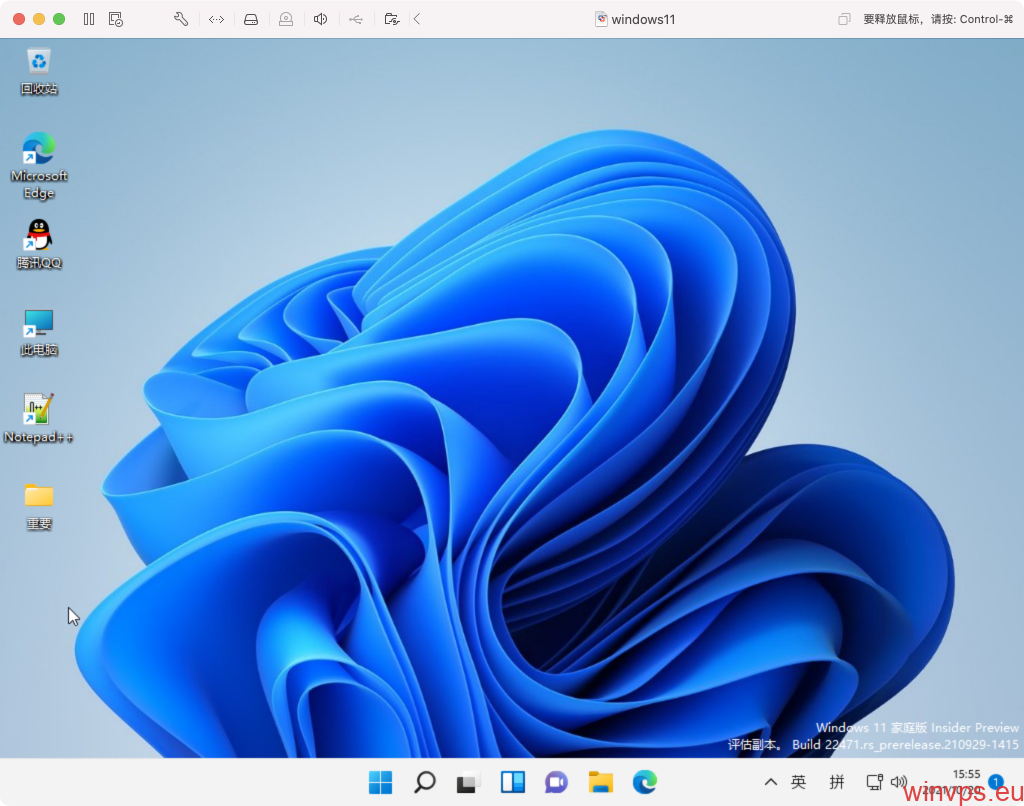
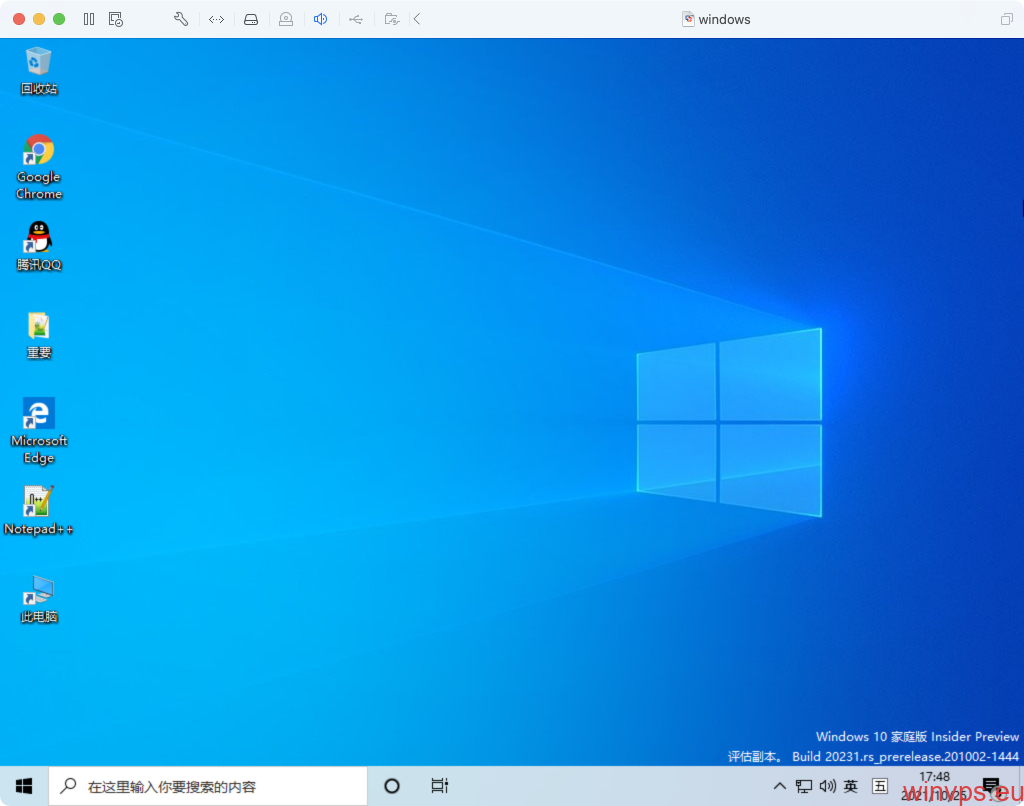
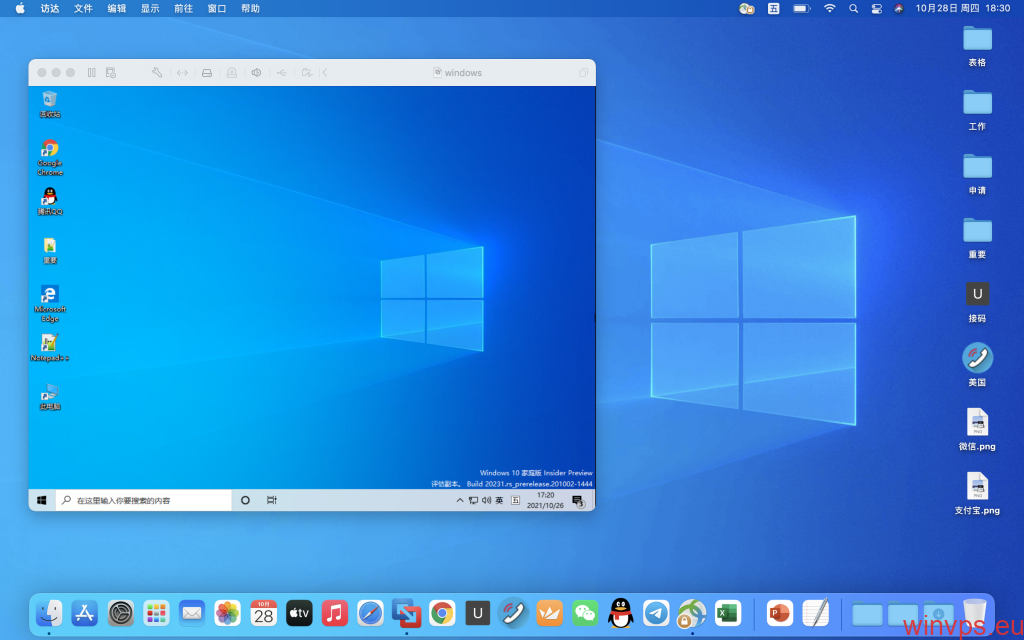
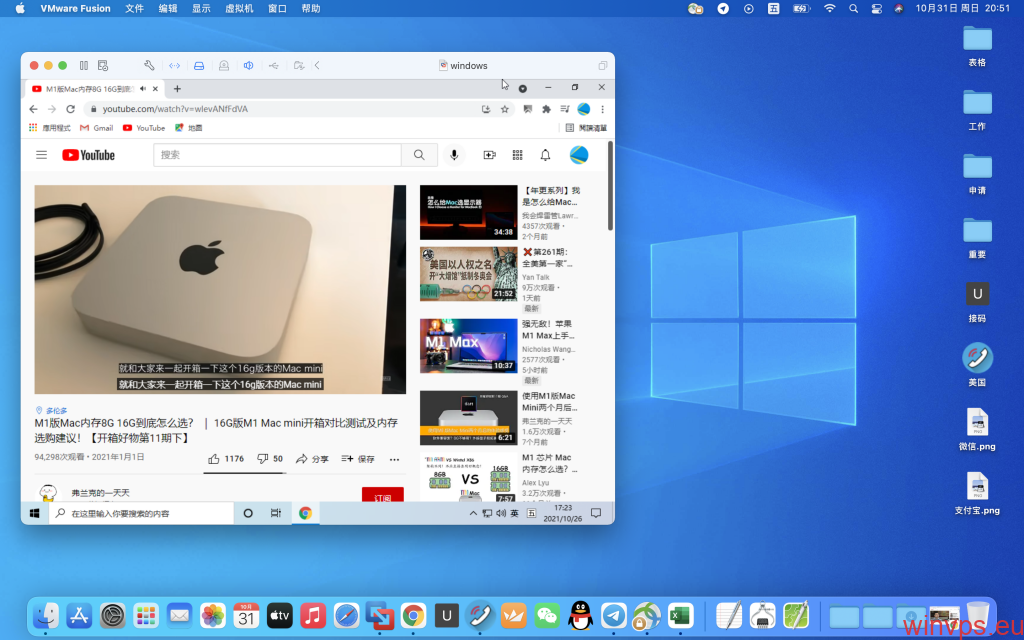


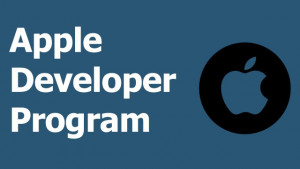

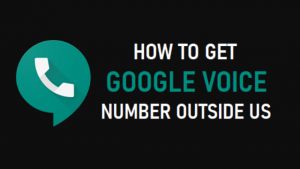
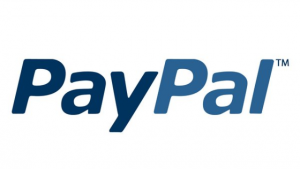
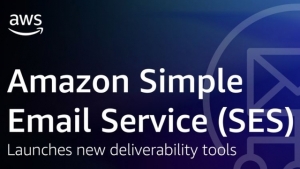
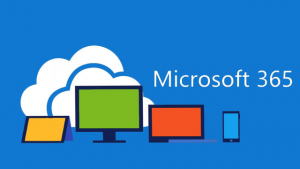
安装限制怎么搞